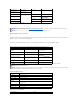Users Guide
Hvisprinterenikkevisespålisten,kanduklikkepåRefreshforatopdaterelistenellerklikkepåAdd Printerforatføjeprinterentilnetværket.Hvisduvil
føjeprinterentilnetværket,skalduangiveprinterportensnavnogeneksisterendeIP-adresse for printeren.
Marker afkrydsningsfeltet I am setting up this printer on a server, hvisprinterenskalinstallerespåenserver.
7. Skærmenviserdeprinterdrivere,dererinstalleretpådincomputer.Dukanændreprinternavnet,angive,atprinterenskaldelespånetværketeller
indstilledensomstandardprinter.KlikpåNext.
8. VælgCustom Installation.KlikpåNext.
Hvis du valgte Typical Installation,skaldugåtiltrin10.
9. Vælgdekomponenter,derskalinstalleres.(Dukanogsåændredestinationsmappen.)KlikpåNext.
10. Nårinstallationenerfærdig,kanduudskriveentestside.KlikpåFinish for at afslutte installationen og lukke guiden. Du er nu klar til at udskrive.
Fjernelse af programmer
Dubørfjerneprinterdriverne,hvisduopgradererprogrammerne,ellerhvisdriverinstallationenmislykkes.Fjernsoftwarenvha.cd’en Drivers and Utilities eller
fjernelsesfunktionen i Windows.
1. VælgProgrammer DELL DELL Printers DELL 5330dn Mono Laser Printer Dell Printer Software Uninstall i menuen Start.
2. Markerdensoftware,duvilfjerne.KlikpåNext.
BEMÆRK:Lukalleprogrammer,indendufjernersoftwaren.Genstartcomputeren,nårsoftwarenerfjernet.